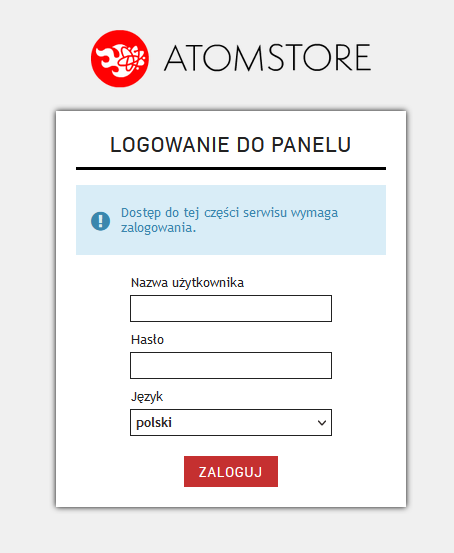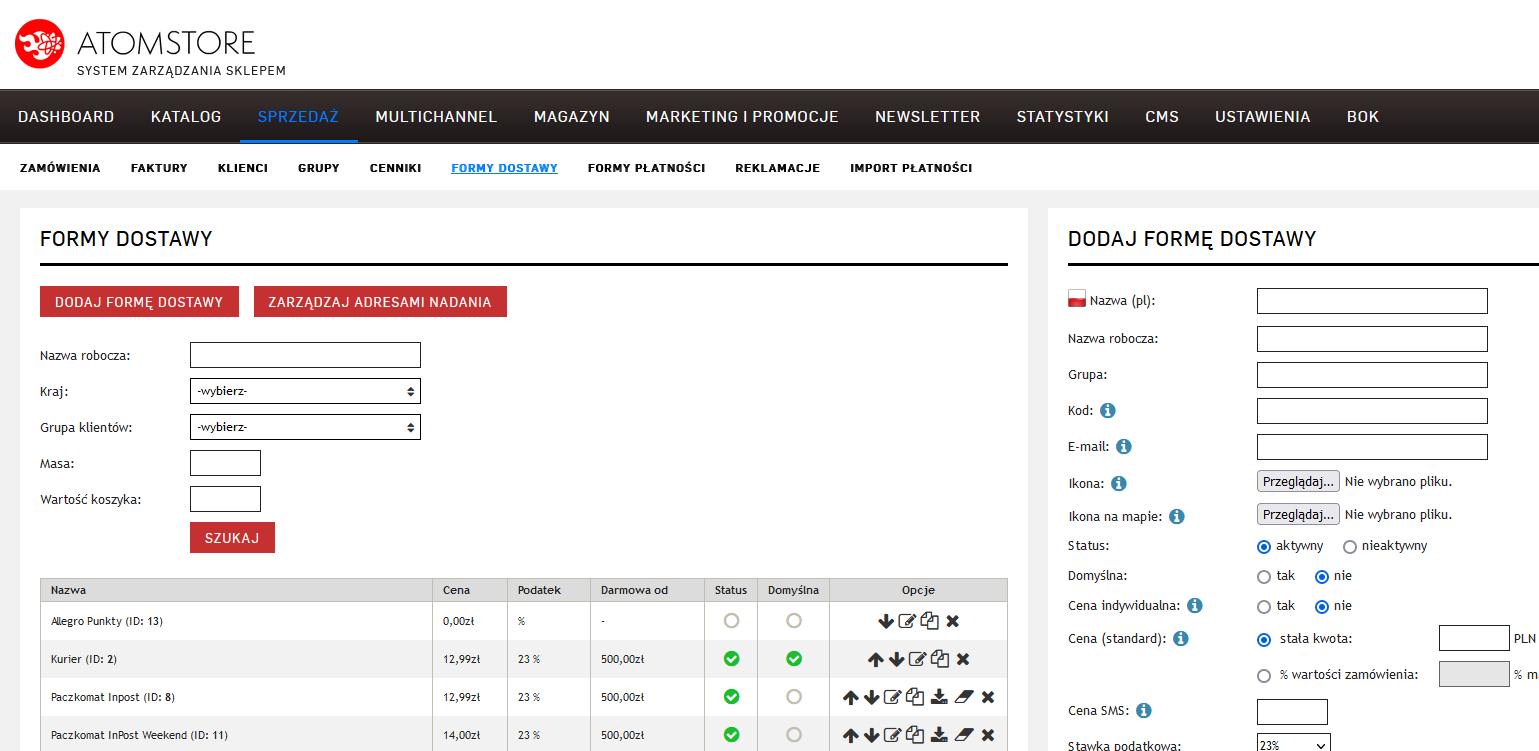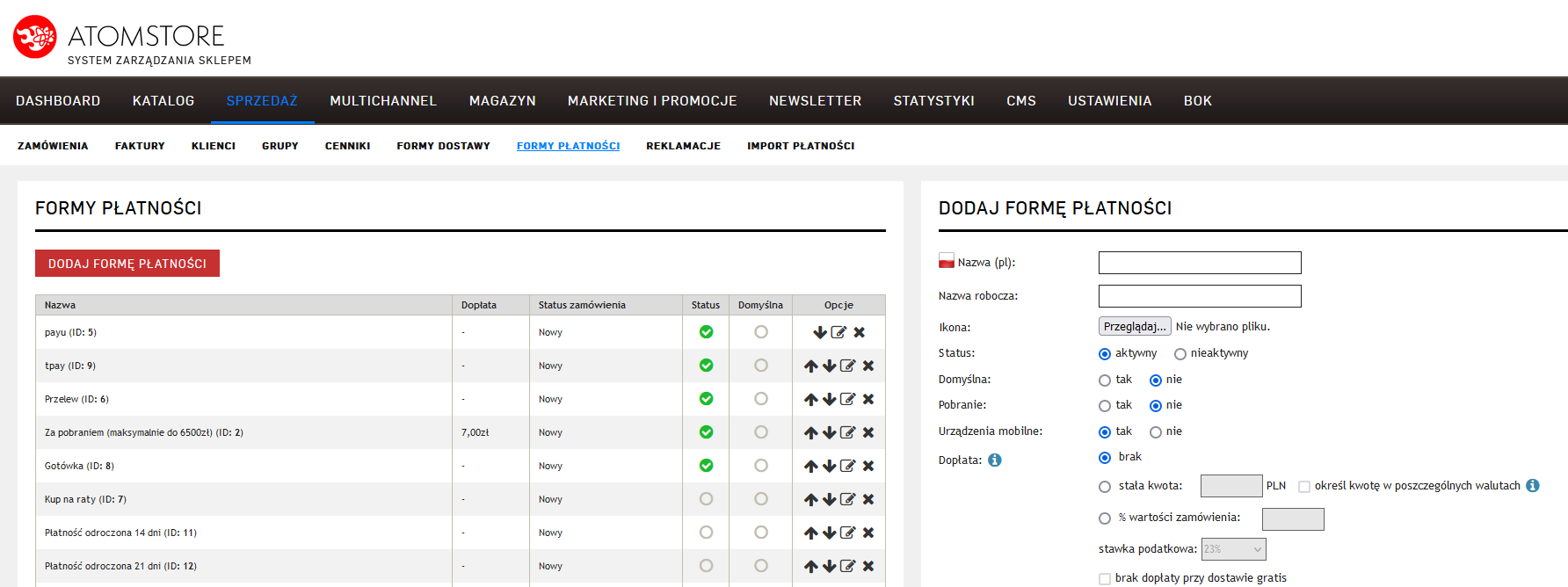Jak wypełnić plik konfiguracyjny – Atomstore?
Formularz-wdrozeniowy-xSale_Atomstore
Przykład- Formularz wdrożeniowy xSale_AtomStore
- Dane do logowania
W tym punkcie pomożemy Ci odnaleźć dane do logowania potrzebne do prawidłowego dodania integracji z Atomstore w xSale.
Adres URL sklepu– można go znaleźć w pasku adresu w przeglądarce, w której otwarta jest strona sklepu Atomstore
Jeśli nazwa domeny została zmieniona z domyślnej będzie potrzebny taki URL pod którym można znaleźć Twój sklep : http://twojsklepatomstore.pl/
Login administratora– to login podawany w trakcie logowania do panelu administracyjnego sklepu Atomstore.
Hasło administratora– hasło używane podczas logowania do panelu administracyjnego sklepu Atomstore
Można wskazać użytkownika istniejącego lub stworzyć specjalnego na potrzeby xSale
- Mapowanie statusów zamówienia
Wpisz w brakujące pola jaki status ustawić w Atomstore po wystąpieniu zdarzeń
Listę statusów znajdziesz w Atomstore \ USTAWIENIA \ STATUSY ZAMÓWIEŃ
| Zdarzenie | Nazwa statusu w sklepie |
| Pobranie zamówienia do xSale | |
| Błąd importu zamówienia do xSale | |
| Faktura wystawiona |
- Lista mapowań dla sposobu dostawy
Przypisz towar będący usługą transportową w twoim ERP z formą dostawy z Atomstore.
Jeśli klient wybiera płatną dostawę ta pozycja będzie dodana w ERP do zamówienia i będzie widoczna na fakturze. Formę dostawy znajdziesz w Atomstore w zakładce SPRZEDAŻ/ FORMY PŁATNOŚCI
Dla każdej formy dostawy można wskazać inną usługę transportową lub przypisać taką samą do każdej formy
Przykład A:
– InPost Kurier = INPOST
– InPost Paczkomaty 24 = PACZKOMATY
– Kurier DHL = DHL
– Allegro Kurier DPD = ALLEGRO DPD
Można też wskazać jedną uniwersalną
Przykład B:
– InPost Kurier = TRANSPORT
– InPost Paczkomaty 24 = TRANSPORT
– Kurier DHL = TRANSPORT
– Allegro Kurier DPD = TRANSPORT
Można zostawić pole puste. Wtedy wskażemy uniwersalną usługę „TRANSPORT”.
- Lista mapowań dla form płatności
Połącz formę płatności z twojego sklepu z płatnością w ERP i rejestrem bankowym.
– Formę płatności w Atomstore znajdziesz w SPRZEDAŻ \ FORMY PŁATNOŚCI
– Płatność ERP jest zamówieniu w ERP (np. RO – Comarch Optima, ZS – Comarch XL, ZK – Subiekt)
– Rejestr w ERP. Podaj akronim rejestru bankowego, do którego będą wczytywane płatności klientów (działa tylko w przypadku Comarch). Jeśli zapłacą szybkimi płatnościami np. PayU, PayPal, Przelewy24, Tpay itp. W przypadku pobrania i tradycyjnego przelewu nie tworzy się płatność dlatego nie musisz podawać rejestru.
Przykład:
| Forma płatności Shoper | Płatność ERP | Rejestr w ERP |
| Przelew na konto | przelew | |
| PayU | PAYU | PAYU |
| Przelewy24 | P24 | PRZE24 |
| Za pobraniem | Pobranie |
Bardzo ważne jest podanie poprawnych danych. Duże litery, spacje też mają znaczenie. Formy płatności można znaleźć w zakładce Sprzedaż/ Formy Płatności
- Typ ceny jaki będzie użyty w xSale
W ERP masz wiele cenników na towarze np. Zakupu, hurtowa, detaliczna, Allegro, Esklep itp. Wpisz jaki cennik z ERP ma być wysyłany do Atomstore. Cena ta będzie prezentowana na stronie i w niej Twoi klienci będą dokonywać zakupu.
- Czy kody produktów w Atomstore są takie same jak kody towarów w ERP?
Jeśli tak to łatwiej połączymy oferty z towarami. Jeśli jednak kody są różne daj nam znać. Podpowiemy co należy zrobić.
Przykład:
Kod w Atomstore to „7894587894” a w ERP „Buty A487”.
- Czy posiadasz w sklepie produkty wielowariantowe?
Czyli takie, w których klienci wybierają wariant np. kolor, rozmiar, długość itp.
Jeśli tak to podaj szacunkowo jaki procent całej oferty stanowią?